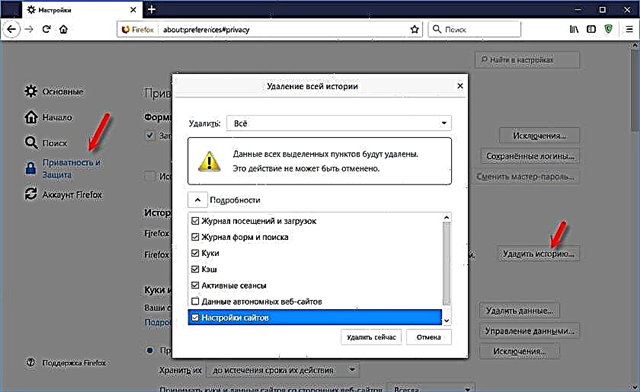Joissakin tapauksissa, kun televisio on kytketty tietokoneeseen tai kannettavaan tietokoneeseen HDMI-kaapelilla, kuva ei yksinkertaisesti näy televisiossa. Harvoin, mutta sattuu myös, että ääntä kuuluu HDMI: n kautta, mutta televisiossa ei ole kuvaa. Vaikka näyttää siltä, että useimmiten he kohtaavat päinvastaisen ongelman, kun kuvaa on, mutta HDMI: n kautta ei kuulu ääntä.
Tässä artikkelissa yritämme käsitellä yksinomaan kuvalähdön ongelmaa HDMI-kaapelin kautta. Näyttää siltä, että kaikki on yksinkertaista siellä, yhdistimme television tietokoneeseen, valitsimme halutun tulon televisioon ja tarvittaessa valitsimme tietokoneella myös vaaditun kuvan lähtötilan. Ja ajatuksen mukaan kaiken pitäisi jo toimia. Ja sen sijaan näemme televisiossa merkinnän "Ei signaalia".
Ennen kuin siirryt vihjeisiin, tutustu ohjeisiin television liittämiseen tietokoneeseen HDMI: n kautta:
- Erittäin yksityiskohtaiset ohjeet LG-television liittämiseen tietokoneeseen HDMI-kaapelilla.
- Ja vielä yksi artikkeli television liittämisestä kannettavaan tietokoneeseen HDMI: n kautta. Esimerkiksi Philips TV ja Windows 10.
Jos teet kaiken ohjeiden mukaan, mutta tulosta ei ole, eikä kuvaa ole ilmestynyt televisioon, ymmärrämme nyt.
Televisiossa ei ole signaalia HDMI: n kautta, eikä kuvaa ole
1Ensinnäkin mitä tarvitset Tarkista, että johdot ovat kunnolla kiinni, ja muista HDMI-tulonumero televisiossa, johon kaapeli on kytketty. Tarkista, että kaapeli on kytketty hyvin kannettavan tai pöytätietokoneen pistorasiaan. Tarkista sitten television kaapeliliitäntä ja varmista, mihin HDMI-tuloon liitit kaapelin. He ovat allekirjoittaneet. Se näyttää tältä:

Liitin esimerkiksi kaapelin HDMI-tuloon numerolla 3. Tosiasia on, että televisiossa on todennäköisesti useita tuloja. Ja asetuksissa meidän on valittava se, johon liitimme kaapelin.
2Television asetusten tarkistaminen. Valitsemme asetuksista sopivan HDMI-tulon. Ei aina kaapelin liittämisen jälkeen, tietokoneesta tuleva kuva näkyy heti televisiossa. Todennäköisesti näet tekstin "Ei signaalia" tai "Kaapelia ei ole kytketty". Television kaukosäätimessä tulisi olla painike, joka avaa valikon, jossa on valittavissa signaalilähteet. Esimerkiksi Philips-televisioissa tämä painike on merkitty nimellä LÄHTEET... Napsauta sitä ja valitse haluamasi numeron sisältävä HDMI-tulo luettelosta.

LG-televisioissa tämä on painike TULO... Napsauta sitä ja valitse haluamasi lähde. Ehkä he ovat jo tehneet jotain toisin uusissa LG-televisioissa verkko-käyttöjärjestelmässä. Järjestelmä on kuitenkin aina sama kaikilla televisioilla (Samsung, SONY, LG): avaa valikko valitsemalla signaalilähde ja valitse HDMI-tulo haluamallasi numerolla (johon kaapeli on kytketty).
3Tarkista tietokoneen asetukset. Tietokone on saattanut poistaa projektorin (TV, näyttö) kuvalähdön käytöstä, joten kuva ei näy televisiossa eikä signaalia ole. Se on erittäin helppo tarkistaa. Paina Windows 10-, Windows 8- ja Windows 10 -käyttöjärjestelmässä vain pikanäppäintä Win + Pja valitse yksi kolmesta vaihtoehdosta kuvan tulostamiseksi: Kopioi, Pidennä, Vain Projektori.

Jos olet valinnut "Irrota projektori", HDMI-kuvaa ei tulosteta. Windows 10: ssä kaikki on suunnilleen sama, vain siellä näkyy valikko näytön reunassa.
4Jos tietokoneen ja television välillä ei ollut mahdollista saada ystäviä, olisi hyvä selvittää, mikä syy on: televisiossa, tietokoneessa tai kaapelissa. Tätä ei ole vaikea tehdä. Varsinkin jos sinulla on toinen tietokone, televisio, HDMI-tuloliitäntä tai toinen kaapeli.
Yritä liittää kannettava tietokone esimerkiksi toiseen televisioon tai näyttöön. Jos kaikki toimii, ongelma on televisiossasi (mikä on epätodennäköistä). Tämä poistaa kaapeliongelmat. Voit myös ottaa toisen kannettavan tietokoneen (jopa lainata naapurilta) ja liittää sen televisioon, joka ei näytä kuvaa. Jos kaikki toimii, ongelma on kannettavassa tietokoneessa. Mikä on useimmiten tapaus.
5 Vielä yksi vinkki. Yritä päivittää näytönohjaimen ohjain HDMI-liitetyllä televisiossasi. Lataa vain ohjain kannettavan tietokoneen / näytönohjaimen valmistajan verkkosivustolta ja asenna se.
6Päivittää: Andrey jakoi kommenteissa yhden mielenkiintoisen ratkaisun. Kun televisio oli yhdistetty kannettavaan tietokoneeseen, siinä oli "Ei signaalia" -virhe. Mutta kannettava tietokone näki kaksi näyttöä (sisäänrakennettu ja TV). Toisen näytön (TV) taajuuden muuttaminen auttoi. Päätin lisätä tämän ratkaisun artikkeliin ja näyttää yksityiskohtaisemmin, miten se tehdään.Windows 10
Avaa näytön parametrit ja katso, että näyttöjä on kaksi.

Vieritä asetussivua alaspäin ja avaa "Edistyneet näyttöasetukset".

Katsomme tarkkaan. Siellä on "Näyttö 1" ja "Näyttö 2". TV: n nimi saattaa olla lähellä yhtä sen alaosaa. Minulla on nyt yksi näyttö, joka ei ole aktiivinen, koska kuva näkyy vain toisessa näytössä. paina "Näytön sovittimen ominaisuudet ..."... Sinun on avattava television ominaisuudet.
Aseta uudessa ikkunassa Näytön virkistystaajuus -valikon Monitori-välilehdessä 60 Hz. Napsauta "Käytä".

Tämän jälkeen virheen "Ei signaalia" televisiossa pitäisi kadota. Näyttöön tulee kuva HDMI-liitännällä liitetystä tietokoneesta. Jostain syystä Andreyn järjestelmä asetti television taajuudeksi 25 Hz.
Windows 7
Napsauta hiiren kakkospainikkeella tyhjää työpöydän aluetta ja avaa "Näytön tarkkuus". Televisio on valittava "Näyttö" -valikossa. Muistutan, että tätä menetelmää voidaan käyttää vain, kun Windows näkee HDMI: n kautta liitetyn television, mutta ei näytä kuvaa.
Siirry Lisäasetukset-kohtaan ja valitse Monitori-välilehdestä 60Hz. Ota asetukset käyttöön.

Jos tämä menetelmä toimi, kirjoita siitä kommentteihin.
7Päivittää: irrota kaikki tarpeeton televisiosta. Esimerkiksi AV-kaapeli (tulppaani). Toinen laite, joka voidaan liittää myös HDMI: n kautta. Kommenteissa on tietoa siitä, että kiintolevyn irrottaminen USB-portista auttoi!Päivittää: Jos sinulla on LG-televisio (tämä voi koskea myös muita televisioita), poista "Pika-aloitus" - ja "SIMPLINK" -toiminnot käytöstä asetuksissa.
On arvioita, joista tämä auttoi.
9Päivittää: kommenteissa Roman ehdotti, että HDMI ULTRA HD Deep Color -toiminnon poistaminen käytöstä LG TV -asetuksissa auttoi häntä.
Myöhemmin Oleg vahvisti, että HDMI ULTRA HD Deep Color todella ratkaisee ongelman kuvalähdöllä HDMI: n kautta LG TV: hen, mutta tätä toimintoa ei ole suositeltavaa poistaa käytöstä, koska se pilaa kuvan ja vääristää sitä. Ja jain ratkaisuni. Joitakin toisen näytön (TV) parametreja on muutettava Nvidia Control Panel -sovelluksen asetuksissa, joiden kuvake näkyy yleensä lokerossa.

Jos sinulla on AMD-grafiikkaa, sovellusta kutsutaan AMD Catalyst Control Centeriksi. Myös vastaavien asetusten tulisi olla.
Mitä pitäisi tehdä, jos tietokoneeni ei lähetä kuvaa HDMI: n kautta televisioon?
Kun olemme todenneet, että ongelma on tietokoneessa tai kannettavassa tietokoneessa.
Kuva näytetään videokortilla, me todella yhdistämme siihen. Joten ongelma voi olla hänessä. Kyllä, ehkä jotain paloi siellä jne. Mutta yleensä ohjelmisto-ongelma. Jotain näytönohjainohjaimen tai asetusten kanssa, joten kuva HDMI: n kautta ei mene.
Siksi ensimmäinen asia, jonka suosittelen, on päivittää videosovitinohjain. Jos sinulla on kannettava tietokone, siirry valmistajan viralliselle verkkosivustolle, etsi mallisi haulla, valitse asentamasi käyttöjärjestelmä ja lataa VGA-ohjain. Suorita sitten asennus.
Jos kannettavassasi on kaksi videosovitinta, päivitä molempien ohjaimet. Ehkä esimerkiksi nVidia-näytönohjain ja Intel-näytönohjain kuten ASUS-kannettavassani.
Ja jos sinulla on kiinteä tietokone, lataa ohjain näytönohjaimen valmistajan verkkosivustolta. Mikä näytönohjain on asennettu, näet laitehallinnassa tai järjestelmäyksikön ominaisuuksissa.
Jos jotenkin onnistuit ratkaisemaan television kuvalähtöön liittyvän ongelman HDMI-kaapelilla eri tavalla, jaa sitten neuvosi kommenteissa. Tulen olemaan kiitollinen.